一、准备工作
1.下载CodeLite最新版本 官方下载 。建议用迅雷下载比较快
如果想检验本文内容的有效性,你必须下载Windows系统下的版本。
2.下载中文语言包 论坛下载 。
如果链接无效,请直接到百度搜索。
二、软件安装
1.安装CodeLite,这个很简单,你可以根据自己的习惯选择软件的安装路径。
2.配置中文包,中文语言包解压后得到zh_CN文件夹,文件夹包含codelite.mo和codelite.po两个文件,将文件夹zh_CN直接复制到CodeLite安装目录下locale文件夹内。然后打开CodeLite软件,从菜单【Settings->Global Editor Preferences】进入Editor Settings页面,选择【Misc->Encoding Locale】,修改Locale to use的值为zh_CN:Chinese(Simplified),然后点【Apply】。
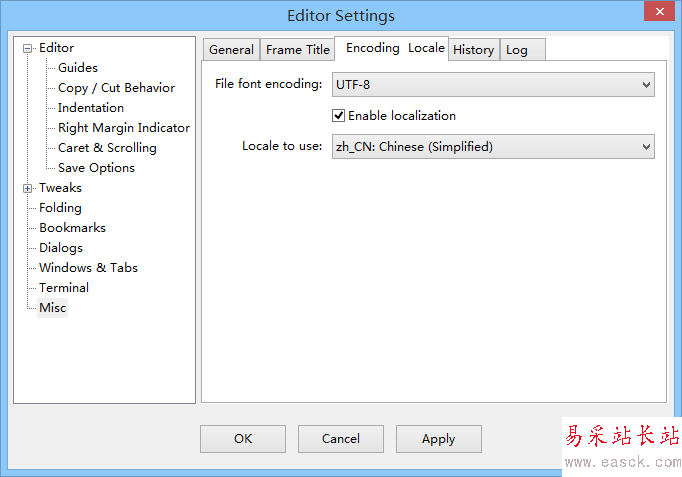
3.这时按照提示重启软件。
三、中文开发环境的配置
1.从菜单【设置->全局编辑器偏好】进入编辑器设置页面,选择【杂项->Encoding Locale】,设置文件字体编码为UTF-8,然后点【应用】。
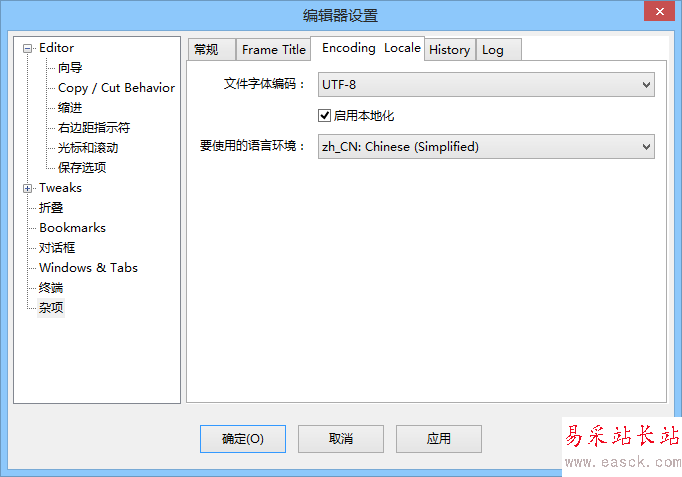
2.从菜单【设置->构建设置】进入构建设置页面,选择【编译器->gnu gcc->开关】,修改Debug和Source的值,在其原值的后面加上 -fexec-charset=GBK -finput-charset=UTF-8,然后点【应用】。
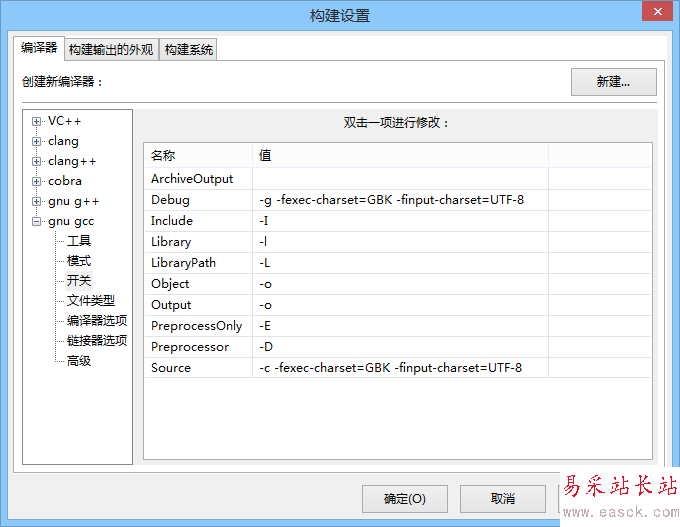

CodeLite 9.x版本设置截图
3.注意一点, 步骤1中【文件字体编码】的设置和步骤2中【-finput-charset】等号后的值应该是相同的,都设置为UTF-8或者GBK(WINDOWS-936),【文件字体编码】指定源代码文件(.c,.h)的编码编码方式,【-finput-charset】则用于告诉GCC编译器源代码文件的编码方式。【-fexec-charset】用于告诉GCC编译器处理字符串时采用的编号方式,因为是Windows系统所以选择GBK,如果是*nix系统可以选择UTF-8(或许就不用这么折腾了,未亲测)。
四、测试一下配置的效果
1.新建工作空间和测试项目
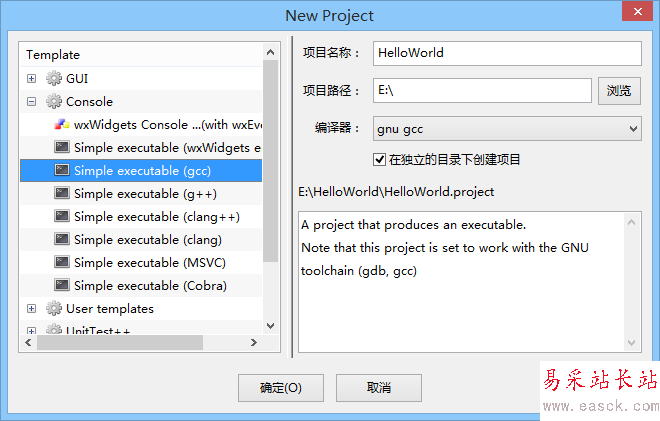
2.修改一下代码,加入中文测试代码
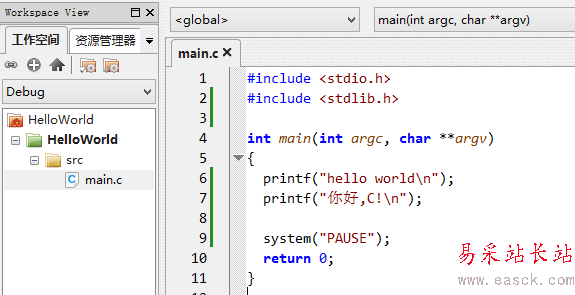
3.编译输出,看一下结果
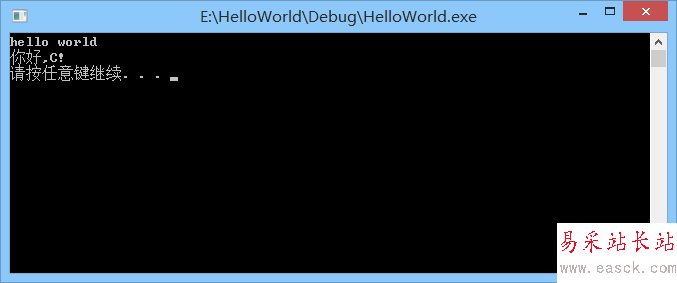
新闻热点
疑难解答